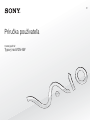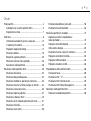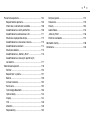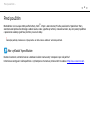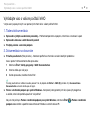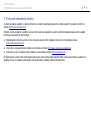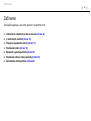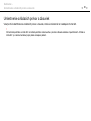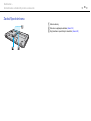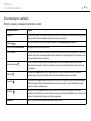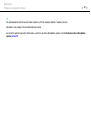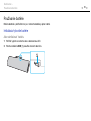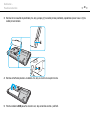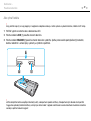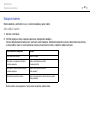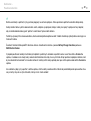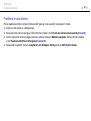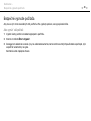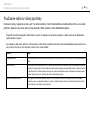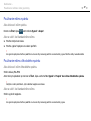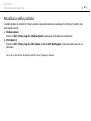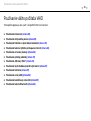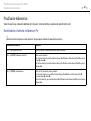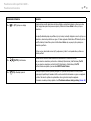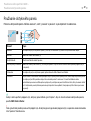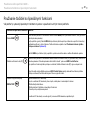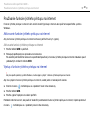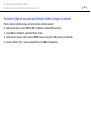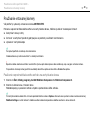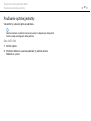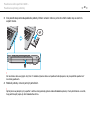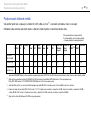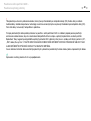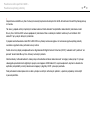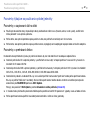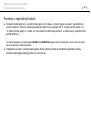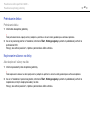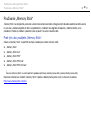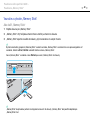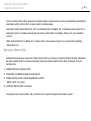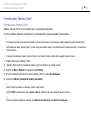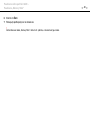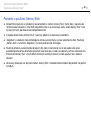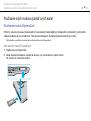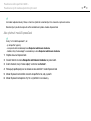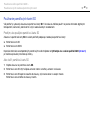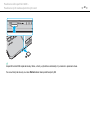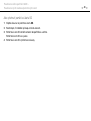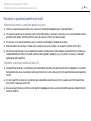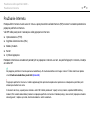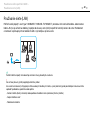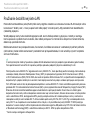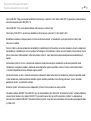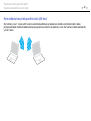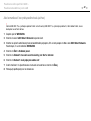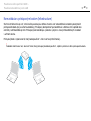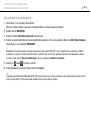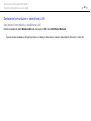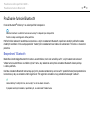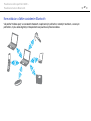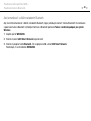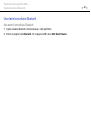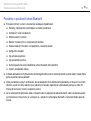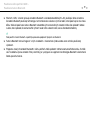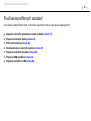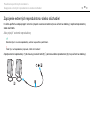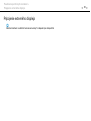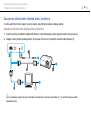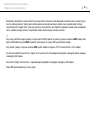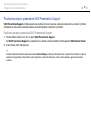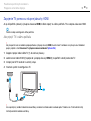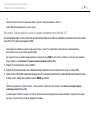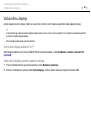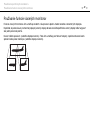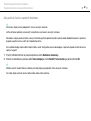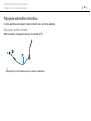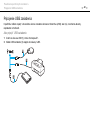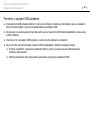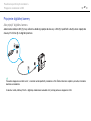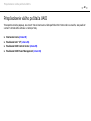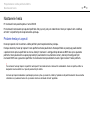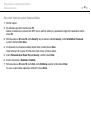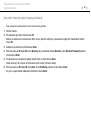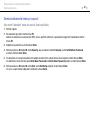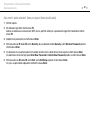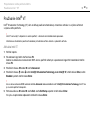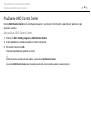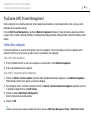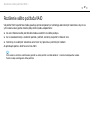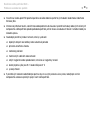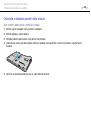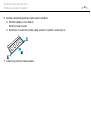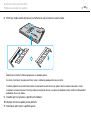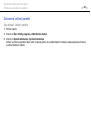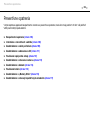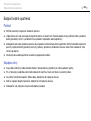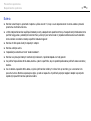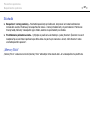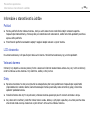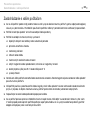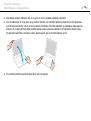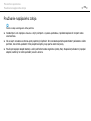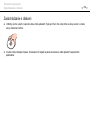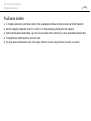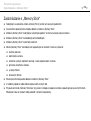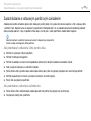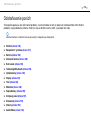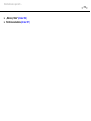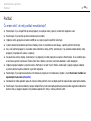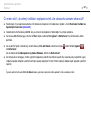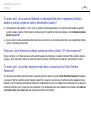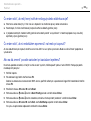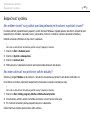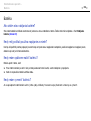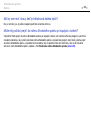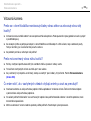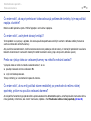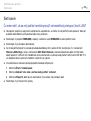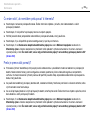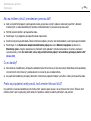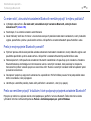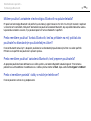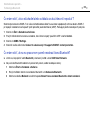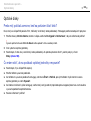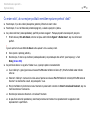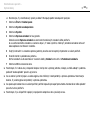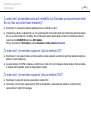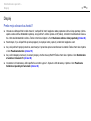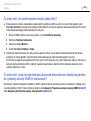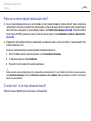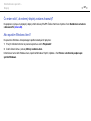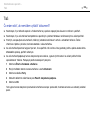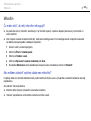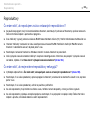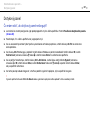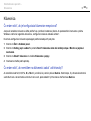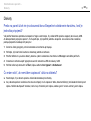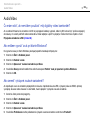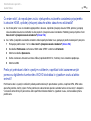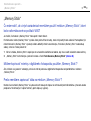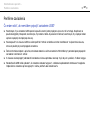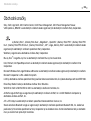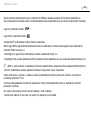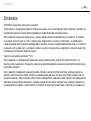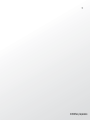Sony VGN-NW26M Návod na používanie
- Kategória
- Barebóny pre PC / pracovnú stanicu
- Typ
- Návod na používanie
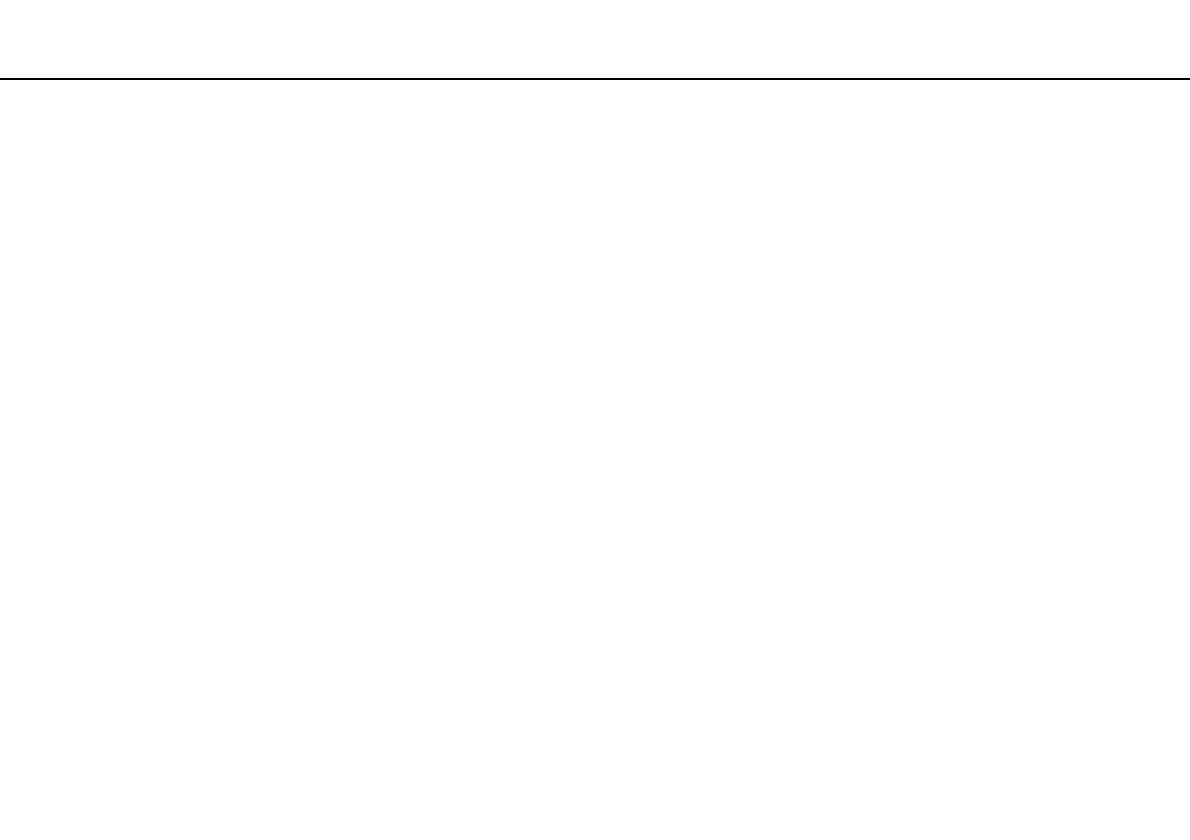
2
nN
Obsah
Pred použitím ..................................................................... 4
Vyhľadajte viac o vašom počítači VAIO ........................ 5
Ergonomické zretele ..................................................... 7
Začíname ............................................................................ 9
Umiestnenie ovládacích prvkov a zásuviek ................ 10
O kontrolných svetlách ............................................... 16
Pripojenie napájacieho zdroja..................................... 17
Používanie batérie....................................................... 19
Bezpečné vypnutie počítača....................................... 25
Používanie režimov nízkej spotreby............................ 26
Aktualizácia vášho počítača........................................ 28
Používanie vášho počítača VAIO...................................... 29
Používanie klávesnice ................................................. 30
Používanie dotykového panelu ................................... 32
Používanie tlačidiel so špeciálnymi funkciami ............ 33
Používanie funkcie rýchleho prístupu na internet ....... 34
Používanie vstavanej kamery...................................... 36
Používanie optickej jednotky ...................................... 37
Používanie „Memory Stick“ ........................................ 45
Používanie iných modulov/pamät’ových kariet........... 51
Používanie Internetu.................................................... 57
Používanie siete (LAN) ................................................ 58
Používanie bezdrôtovej siete LAN...............................59
Používanie funkcie Bluetooth ......................................66
Používanie periférnych zariadení ......................................72
Zapojenie externých reproduktorov
alebo slúchadiel...........................................................73
Pripojenie externého displeja ......................................74
Voľba režimu displeja ..................................................80
Používanie funkcie viacerých monitorov .....................81
Pripojenie externého mikrofónu...................................83
Pripojenie USB zariadenia...........................................84
Pripojenie zariadenia i.LINK.........................................86
Prispôsobenie vášho počítača VAIO.................................88
Nastavenie hesla .........................................................89
Používanie Intel® VT ...................................................94
Používanie VAIO Control Center .................................95
Používanie VAIO Power Management.........................96
Rozšírenie vášho počítača VAIO .......................................97
Pridávanie a odoberanie pamäte.................................98

3
nN
Preventívne opatrenia..................................................... 104
Bezpečnostné opatrenia ........................................... 105
Informácie o starostlivosti a údržbe.......................... 108
Zaobchádzanie s vaším počítačom .......................... 109
Zaobchádzanie s obrazovkou LCD........................... 111
Používanie napájacieho zdroja.................................. 112
Zaobchádzanie s vstavanou kamerou ...................... 113
Zaobchádzanie s diskami ......................................... 114
Používanie batérie..................................................... 115
Zaobchádzanie s „Memory Stick“ ............................ 116
Zaobchádzanie s vstavaným pamät’ovým
zariadením................................................................. 117
Odstraňovanie porúch .................................................... 118
Počítač ...................................................................... 120
Bezpečnost’ systému................................................ 127
Batéria....................................................................... 128
Vstavaná kamera....................................................... 130
Siet’ovanie ................................................................ 132
Technológia Bluetooth .............................................. 136
Optické disky ............................................................ 140
Displej ....................................................................... 144
Tlač ........................................................................... 148
Mikrofón .................................................................... 149
Reproduktory ............................................................ 150
Dotykový panel..........................................................151
Klávesnica .................................................................152
Diskety.......................................................................153
Audio/Video ...............................................................154
„Memory Stick“ .........................................................156
Periférne zariadenia...................................................157
Obchodné značky ...........................................................158
Oznámenie ......................................................................160

4
nN
Pred použitím >
Pred použitím
Blahoželáme vám ku kúpe tohto počítača Sony VAIO
®
. Vitajte v elektronickej Príručke používateľa. Spoločnost’ Sony
skombinovala špičkové technológie v oblasti audia, videa, výpočtovej techniky a telekomunikácií, aby vám poskytla pôžitok
z používania osobnej výpočtovej techniky na úrovni doby.
!
Vonkajšie pohľady znázornené v tejto príručke sa môžu mierne odlišovat’ od vášho počítača.
Ako vyhľadat’ špecifikácie
Niektoré vlastnosti, voliteľné funkcie a dodávané súčasti nemusia byt’ k dispozícii pre váš počítač.
Informácie o konfigurácii vášho počítača si vyhľadajte na internetovej stránke VAIO na adrese http://www.vaio-link.com
.

5
nN
Pred použitím >
Vyhľadajte viac o vašom počítači VAIO
Vyhľadajte viac o vašom počítači VAIO
V tejto sekcii je poskytnutých viac pomocných informácií o vašom počítači VAIO.
1. Tlačená dokumentácia
❑ Sprievodca rýchlym uvedením do prevádzky – Prehľad komponentov zapojenia, informácie o nastavení a pod.
❑ Sprievodca obnovou a odstraňovaním porúch
❑ Predpisy, záruka a servisná podpora
2. Dokumentácia na obrazovke
❑ Príručka používateľa (Táto príručka) – Vlastnosti počítača a informácie o riešení bežných problémov.
Ako si pozriet’ tohto elektronického sprievodcu:
1 Kliknite na Štart, Všetky programy a VAIO Documentation.
2 Otvorte zložku pre váš jazyk.
3 Zvoľte sprievodcu, ktorého chcete čítat’.
✍
Príručky používateľa si môžete manuálne prezerat’ tak, že pôjdete do Počítač > VAIO (C:) (váš disk C) > Documentation >
Documentation a otvoríte zložku pre váš jazyk.
❑ Pomoc a technická podpora pre systém Windows – Komplexný zdroj praktických rád, výukových programov
a ukážok, ktoré vám pomôžu používat’ váš počítač.
Aby ste mali prístup k Pomoc a technická podpora pre systém Windows, kliknite na Štart a Pomoc a technická
podpora alebo stlačte a podržte kláves Microsoft Windows a stlačte kláves F1.

6
nN
Pred použitím >
Vyhľadajte viac o vašom počítači VAIO
3. Pomocné internetové stránky
Ak máte akýkoľvek problém s vaším počítačom, za účelom odstránenia porúch sa môžete obrátit’ na web linky VAIO na
adrese http://www.vaio-link.com
.
Predtým, než sa telefonicky obrátite na linku VAIO, pokúste sa problém vyriešit’ prečítaním dodanej dokumentácie alebo
návštevou internetových stránok Sony.
❑ Podrobnejšie informácie o VAIO a stále rastúcej komunite VAIO nájdete informácie na internetovej stránke
http://www.club-vaio.com
.
❑ Informácie o nákupoch online nájdete na internetovej stránke http://www.sonystyle-europe.com
.
❑ Informácie o iných výrobkoch Sony nájdete na internetovej stránke http://www.sony.net
.
Pri telefonovaní na linku VAIO majte pripravené poruke sériové číslo vášho počítača VAIO. Toto sériové číslo je uvedené na
spodnej strane, na zadnom paneli alebo vnútri priehradky na batériu vášho počítadla VAIO.

7
nN
Pred použitím >
Ergonomické zretele
Ergonomické zretele
Počítač budete používat’ ako prenosné zariadenie v rôznych prostrediach. Kedykoľvek je to možné, mali by ste sa pokúsit’
brat’ do úvahy nasledujúce ergonomické zretele v stacionárnom aj prenosnom prostredí:
❑ Umiestnenie počítača – Počítač umiestnite priamo pred vás. Pri používaní klávesnice, dotykového panelu alebo myši
držte predlaktia vo vodorovnej polohe so zápästiami v neutrálnej pohodlnej polohe. Ramená nechajte prirodzene visiet’.
Pri používaní počítača si robte časté prestávky. Nadmerné používanie počítača môže namáhat’ zrak, svaly alebo šľachy.
❑ Nábytok a držanie tela – Seďte na stoličke s dobrým zadným operadlom. Výšku stoličky nastavte tak, aby vaše
chodidlá spočívali rovno na podlahe. Opierka na nohy vám môže zabezpečit’ lepšie pohodlie. Seďte uvoľnene vo
vzpriamenej polohe a vyhýbajte sa hrbeniu alebo nakláňaniu dozadu.
❑ Pozorovací uhol displeja počítača – Na nájdenie najlepšej polohy použite funkciu vyklápania displeja. Namáhanie
zraku a únava svalov sa dá znížit’ nastavením displeja do vhodnej polohy. Nastavte aj úroveň jasu displeja.

8
nN
Pred použitím >
Ergonomické zretele
❑ Osvetlenie – Zvoľte také miesto, kde okná a svetlá nespôsobujú odrazy na displeji. Použite nepriame osvetlenie, aby ste
sa vyhli žiariacim škvrnám na displeji. Vhodné osvetlenie zvyšuje vaše pohodlie a zlepšuje efektívnost’ práce.
❑ Umiestnenie externého displeja – Pri používaní externého displeja ho umiestnite do pohodlnej pozorovacej
vzdialenosti. Zabezpečte, aby pri sedení pred monitorom obrazovka bola na úrovni očí alebo mierne pod ich úrovňou.

9
nN
Začíname >
Začíname
Táto kapitola popisuje, ako začat’ používat’ váš počítač VAIO.
❑ Umiestnenie ovládacích prvkov a zásuviek (strana 10)
❑ O kontrolných svetlách (strana 16)
❑ Pripojenie napájacieho zdroja (strana 17)
❑ Používanie batérie (strana 19)
❑ Bezpečné vypnutie počítača (strana 25)
❑ Používanie režimov nízkej spotreby (strana 26)
❑ Aktualizácia vášho počítača (strana 28)

10
nN
Začíname >
Umiestnenie ovládacích prvkov a zásuviek
Umiestnenie ovládacích prvkov a zásuviek
Venujte chvíľu identifikovaniu ovládacích prvkov a zásuviek, ktoré sú znázornené na nasledujúcich stranách.
!
Vzhľad vášho počítača sa môže líšit’ od vzhľadu počítača znázorneného v príručke z dôvodu rozdielov v špecifikáciách. Vzhľad sa
môže líšit’ aj v závislosti od danej krajiny alebo zemepisnej oblasti.

11
nN
Začíname >
Umiestnenie ovládacích prvkov a zásuviek
Predná strana
A Vstavaný mikrofón (monofónny)
B Kontrolné svetlo vstavanej kamery MOTION EYE (strana 16)
C Vstavaná kamera MOTION EYE (strana 36)
D Vypínač WIRELESS (strana 59), (strana 66)
E Indikátor WIRELESS (strana 16)
F Indikátor prístupu k médiu (strana 16)
G Zásuvka na „Memory Stick“
*
(strana 45)
H Slot na pamät’ovú kartu SD (strana 53)
I Indikátor napájania (strana 16)
J Indikátor nabíjania (strana 16)
K Indikátor diskovej mechaniky (strana 16)
* Počítač podporuje štandardnú „Memory Stick“, ako aj
„Memory Stick“ dvojitej veľkosti.

12
nN
Začíname >
Umiestnenie ovládacích prvkov a zásuviek
A Tlačidlo WEB (strana 33), (strana 34)
B Tlačidlo na stíšenie zvuku (S1) (strana 33)
C Tlačidlo na vypnutie displeja DISPLAY OFF (strana 33)
D Kontrolné svetlo Num lock (strana 16)
E Kontrolné svetlo Caps lock (strana 16)
F Kontrolné svetlo Scroll lock (strana 16)
G Vypínač
H Obrazovka LCD (strana 111)
I Vstavané reproduktory (stereo)
J Klávesnica (strana 30)
K Dotykový panel (strana 32)
L Ľavé tlačidlo (strana 32)
M Pravé tlačidlo (strana 32)

13
nN
Začíname >
Umiestnenie ovládacích prvkov a zásuviek
Pravá strana
A Zásuvka na slúchadlá (strana 73)
B Zásuvka na mikrofón (strana 83)
C Zásuvky Hi-Speed USB (USB 2.0)
*
(strana 84)
D Optická jednotka (strana 37)
E Tlačidlo na vysunutie podávača (strana 37)
F Otvor na manuálne vysunutie podávača (strana 140)
G Bezpečnostná štrbina
* Podporuje vysokú/plnú/nízku rýchlost’.

14
nN
Začíname >
Umiestnenie ovládacích prvkov a zásuviek
Ľavá strana
A Zásuvka DC IN (strana 17)
B Siet’ová zásuvka (LAN) (strana 58)
C Vetrací otvor
D Zásuvka na monitor (strana 75)
E Výstup HDMI
*1
(strana 78)
F 4-pólová zásuvka i.LINK (S400) (strana 86)
G Zásuvka Hi-Speed USB (USB 2.0)
*2
(strana 84)
H Zásuvka ExpressCard/34 (strana 51)
*1
Iba vybrané modely.
*2
Podporuje vysokú/plnú/nízku rýchlost’.

16
nN
Začíname >
O kontrolných svetlách
O kontrolných svetlách
Počítač je vybavený nasledujúcimi kontrolnými svetlami:
Kontrolné svetlo Funkcie
Napájanie 1 Kým je počítač zapnutý, svieti zelenou farbou, keď je počítač v režime spánku, pomaly bliká oranžovou farbou
a keď je počítač v režime dlhodobého spánku alebo vypnutý, je zhasnuté.
Nabíjanie
Svieti, keď sa batéria nabíja. Ďalšie informácie nájdete v časti Nabíjanie batérie (strana 22).
Vstavaná kamera MOTION EYE Svieti počas používania vstavanej kamery.
Prístup k médiu Svieti počas prístupu k údajom na pamät’ovej karte, ako „Memory Stick“ a pamät’ová karta SD. (Pokiaľ toto
kontrolné svetlo svieti, neuvádzajte počítač do režimu spánku ani ho nevypínajte.) Keď je toto kontrolné svetlo
zhasnuté, pamät’ová karta sa nepoužíva.
Disková mechanika
Rozsvieti sa počas prístupu k údajom na zabudovanom pamät’ovom zariadení alebo počas používania
optickej diskovej mechaniky. Pokiaľ toto kontrolné svetlo svieti, neuvádzajte počítač do režimu spánku ani
ho nevypínajte.
Num lock
Stlačením klávesu Num Lk sa aktivuje numerická klávesnica. Ďalším stlačením klávesu sa numerická
klávesnica vypne. Keď je toto kontrolné svetlo zhasnuté, numerická klávesnica nie je aktívna.
Caps lock
Po stlačení klávesu Caps Lock píšete veľké písmená. Keď toto kontrolné svetlo svieti a stlačíte kláves Shift,
píšete malé písmená. Ďalším stlačením klávesu kontrolné svetlo vypnete. Po zhasnutí kontrolného svetla
Caps lock sa obnoví normálne písanie.
Scroll lock
Stlačením klávesov Fn+Scr Lk zmeníte spôsob, akým sa posúva zobrazenie na displeji. Po zhasnutí
kontrolného svetla Scroll lock sa obnoví normálne posúvanie. Funkcia klávesu Scr Lk sa mení v závislosti od
programu, ktorý používate. Nefunguje so všetkými programami.
WIRELESS Svieti, keď je aktivovaná aspoň jedna bezdrôtová voliteľná funkcia.

17
nN
Začíname >
Pripojenie napájacieho zdroja
Pripojenie napájacieho zdroja
Ako napájací zdroj pre počítač sa dá použit’ napájací adaptér alebo nabíjateľná batéria.
Používanie napájacieho adaptéra
Pokiaľ je počítač priamo pripojený na siet’ové napájanie a batéria je nainštalovaná, používa sa napájanie z napájacej
zásuvky.
✍
Používajte iba napájací adaptér dodaný s vaším počítačom.
Ako používat’ napájací adaptér
1 Jeden koniec napájacieho kábla (1) zapojte do napájacieho adaptéru (3).
2 Druhý koniec napájacieho kábla zapojte do napájacej zásuvky (2).
3 Zapojte káble z napájacieho adaptéru (3) do zásuvky DC IN (4) na počítači.
!
Tvar konektoru DC IN sa líši v závislosti od siet’ového adaptéru.

18
nN
Začíname >
Pripojenie napájacieho zdroja
✍
Na úplné odpojenie počítača od siet’ového napájania vytiahnite napájací adaptér z napájacej zásuvky.
Zabezpečte, aby napájacia zásuvka bola dobre prístupná.
Ak zamýšľate počítač nepoužívat’ dlhšiu dobu, uveďte ho do režimu dlhodobého spánku. Pozrite Používanie režimu dlhodobého
spánku (strana 27).

20
nN
Začíname >
Používanie batérie
3 Batériu šikmo zasuňte do priehradky tak, aby výstupky (2) na každej strane priehradky zapadli do výrezov tvaru U (3) na
každej strane batérie.
4 Batériu zatlačte do priestoru na batériu tak, aby sa zaistila na svojom mieste.
5 Poistku batérie LOCK posuňte smerom von, aby sa batéria zaistila v počítači.
Stránka sa načítava ...
Stránka sa načítava ...
Stránka sa načítava ...
Stránka sa načítava ...
Stránka sa načítava ...
Stránka sa načítava ...
Stránka sa načítava ...
Stránka sa načítava ...
Stránka sa načítava ...
Stránka sa načítava ...
Stránka sa načítava ...
Stránka sa načítava ...
Stránka sa načítava ...
Stránka sa načítava ...
Stránka sa načítava ...
Stránka sa načítava ...
Stránka sa načítava ...
Stránka sa načítava ...
Stránka sa načítava ...
Stránka sa načítava ...
Stránka sa načítava ...
Stránka sa načítava ...
Stránka sa načítava ...
Stránka sa načítava ...
Stránka sa načítava ...
Stránka sa načítava ...
Stránka sa načítava ...
Stránka sa načítava ...
Stránka sa načítava ...
Stránka sa načítava ...
Stránka sa načítava ...
Stránka sa načítava ...
Stránka sa načítava ...
Stránka sa načítava ...
Stránka sa načítava ...
Stránka sa načítava ...
Stránka sa načítava ...
Stránka sa načítava ...
Stránka sa načítava ...
Stránka sa načítava ...
Stránka sa načítava ...
Stránka sa načítava ...
Stránka sa načítava ...
Stránka sa načítava ...
Stránka sa načítava ...
Stránka sa načítava ...
Stránka sa načítava ...
Stránka sa načítava ...
Stránka sa načítava ...
Stránka sa načítava ...
Stránka sa načítava ...
Stránka sa načítava ...
Stránka sa načítava ...
Stránka sa načítava ...
Stránka sa načítava ...
Stránka sa načítava ...
Stránka sa načítava ...
Stránka sa načítava ...
Stránka sa načítava ...
Stránka sa načítava ...
Stránka sa načítava ...
Stránka sa načítava ...
Stránka sa načítava ...
Stránka sa načítava ...
Stránka sa načítava ...
Stránka sa načítava ...
Stránka sa načítava ...
Stránka sa načítava ...
Stránka sa načítava ...
Stránka sa načítava ...
Stránka sa načítava ...
Stránka sa načítava ...
Stránka sa načítava ...
Stránka sa načítava ...
Stránka sa načítava ...
Stránka sa načítava ...
Stránka sa načítava ...
Stránka sa načítava ...
Stránka sa načítava ...
Stránka sa načítava ...
Stránka sa načítava ...
Stránka sa načítava ...
Stránka sa načítava ...
Stránka sa načítava ...
Stránka sa načítava ...
Stránka sa načítava ...
Stránka sa načítava ...
Stránka sa načítava ...
Stránka sa načítava ...
Stránka sa načítava ...
Stránka sa načítava ...
Stránka sa načítava ...
Stránka sa načítava ...
Stránka sa načítava ...
Stránka sa načítava ...
Stránka sa načítava ...
Stránka sa načítava ...
Stránka sa načítava ...
Stránka sa načítava ...
Stránka sa načítava ...
Stránka sa načítava ...
Stránka sa načítava ...
Stránka sa načítava ...
Stránka sa načítava ...
Stránka sa načítava ...
Stránka sa načítava ...
Stránka sa načítava ...
Stránka sa načítava ...
Stránka sa načítava ...
Stránka sa načítava ...
Stránka sa načítava ...
Stránka sa načítava ...
Stránka sa načítava ...
Stránka sa načítava ...
Stránka sa načítava ...
Stránka sa načítava ...
Stránka sa načítava ...
Stránka sa načítava ...
Stránka sa načítava ...
Stránka sa načítava ...
Stránka sa načítava ...
Stránka sa načítava ...
Stránka sa načítava ...
Stránka sa načítava ...
Stránka sa načítava ...
Stránka sa načítava ...
Stránka sa načítava ...
Stránka sa načítava ...
Stránka sa načítava ...
Stránka sa načítava ...
Stránka sa načítava ...
Stránka sa načítava ...
Stránka sa načítava ...
Stránka sa načítava ...
Stránka sa načítava ...
Stránka sa načítava ...
Stránka sa načítava ...
Stránka sa načítava ...
Stránka sa načítava ...
Stránka sa načítava ...
Stránka sa načítava ...
-
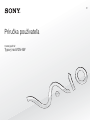 1
1
-
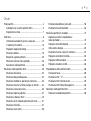 2
2
-
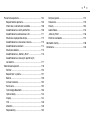 3
3
-
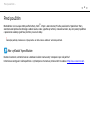 4
4
-
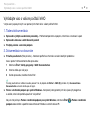 5
5
-
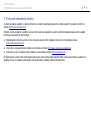 6
6
-
 7
7
-
 8
8
-
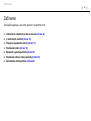 9
9
-
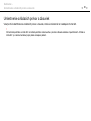 10
10
-
 11
11
-
 12
12
-
 13
13
-
 14
14
-
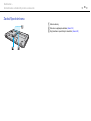 15
15
-
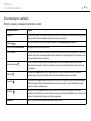 16
16
-
 17
17
-
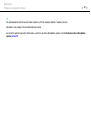 18
18
-
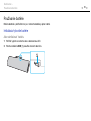 19
19
-
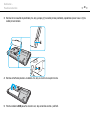 20
20
-
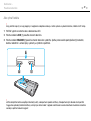 21
21
-
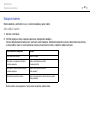 22
22
-
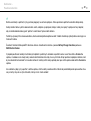 23
23
-
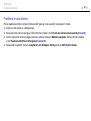 24
24
-
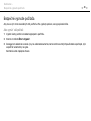 25
25
-
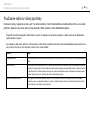 26
26
-
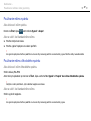 27
27
-
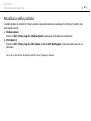 28
28
-
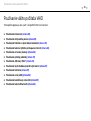 29
29
-
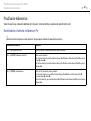 30
30
-
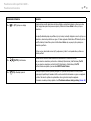 31
31
-
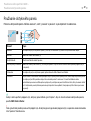 32
32
-
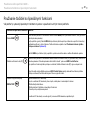 33
33
-
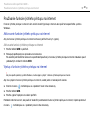 34
34
-
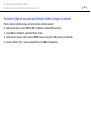 35
35
-
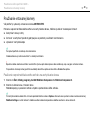 36
36
-
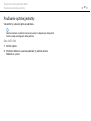 37
37
-
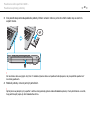 38
38
-
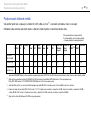 39
39
-
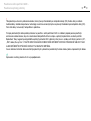 40
40
-
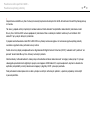 41
41
-
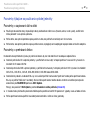 42
42
-
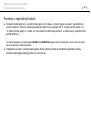 43
43
-
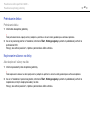 44
44
-
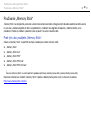 45
45
-
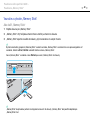 46
46
-
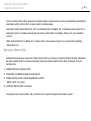 47
47
-
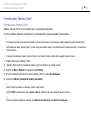 48
48
-
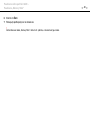 49
49
-
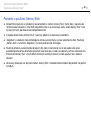 50
50
-
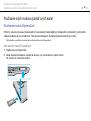 51
51
-
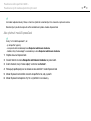 52
52
-
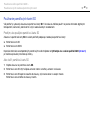 53
53
-
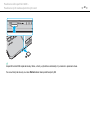 54
54
-
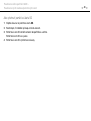 55
55
-
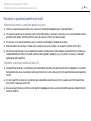 56
56
-
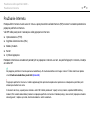 57
57
-
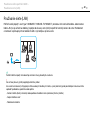 58
58
-
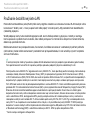 59
59
-
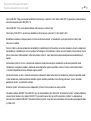 60
60
-
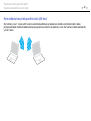 61
61
-
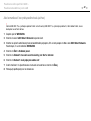 62
62
-
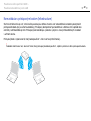 63
63
-
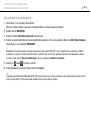 64
64
-
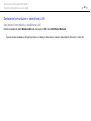 65
65
-
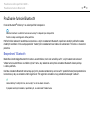 66
66
-
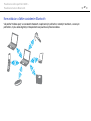 67
67
-
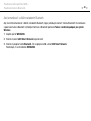 68
68
-
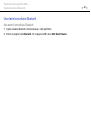 69
69
-
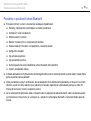 70
70
-
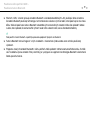 71
71
-
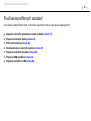 72
72
-
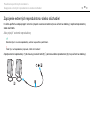 73
73
-
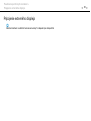 74
74
-
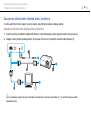 75
75
-
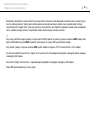 76
76
-
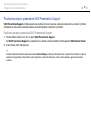 77
77
-
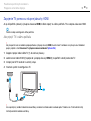 78
78
-
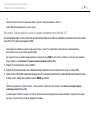 79
79
-
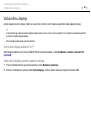 80
80
-
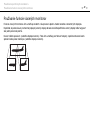 81
81
-
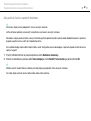 82
82
-
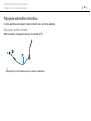 83
83
-
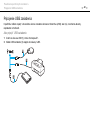 84
84
-
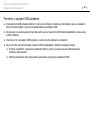 85
85
-
 86
86
-
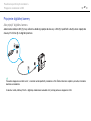 87
87
-
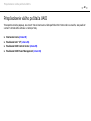 88
88
-
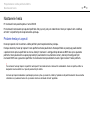 89
89
-
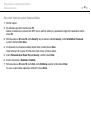 90
90
-
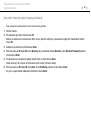 91
91
-
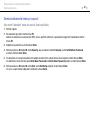 92
92
-
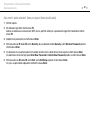 93
93
-
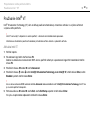 94
94
-
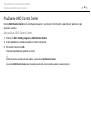 95
95
-
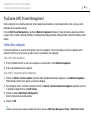 96
96
-
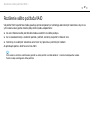 97
97
-
 98
98
-
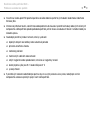 99
99
-
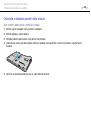 100
100
-
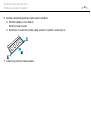 101
101
-
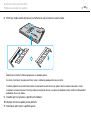 102
102
-
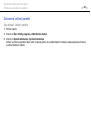 103
103
-
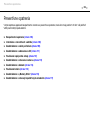 104
104
-
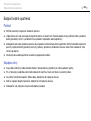 105
105
-
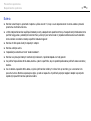 106
106
-
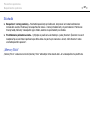 107
107
-
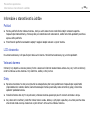 108
108
-
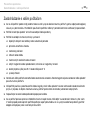 109
109
-
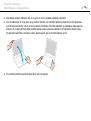 110
110
-
 111
111
-
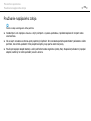 112
112
-
 113
113
-
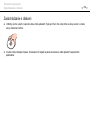 114
114
-
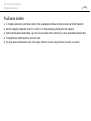 115
115
-
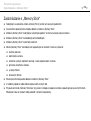 116
116
-
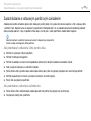 117
117
-
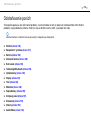 118
118
-
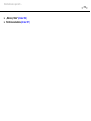 119
119
-
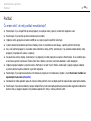 120
120
-
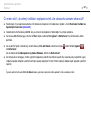 121
121
-
 122
122
-
 123
123
-
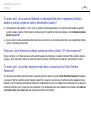 124
124
-
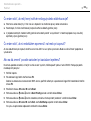 125
125
-
 126
126
-
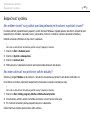 127
127
-
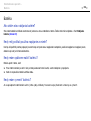 128
128
-
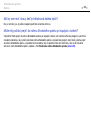 129
129
-
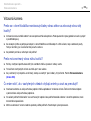 130
130
-
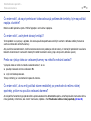 131
131
-
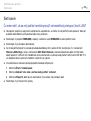 132
132
-
 133
133
-
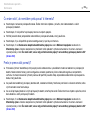 134
134
-
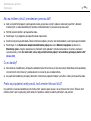 135
135
-
 136
136
-
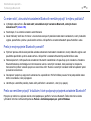 137
137
-
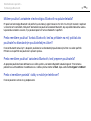 138
138
-
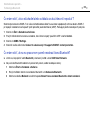 139
139
-
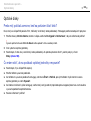 140
140
-
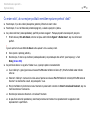 141
141
-
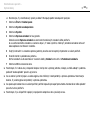 142
142
-
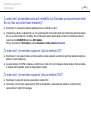 143
143
-
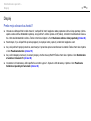 144
144
-
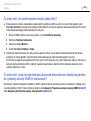 145
145
-
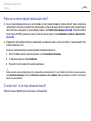 146
146
-
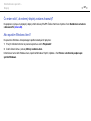 147
147
-
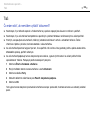 148
148
-
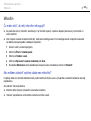 149
149
-
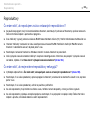 150
150
-
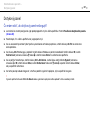 151
151
-
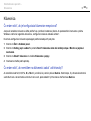 152
152
-
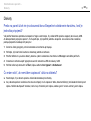 153
153
-
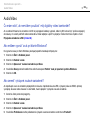 154
154
-
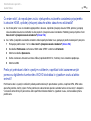 155
155
-
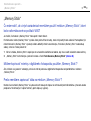 156
156
-
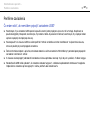 157
157
-
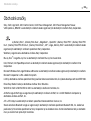 158
158
-
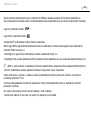 159
159
-
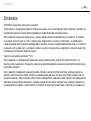 160
160
-
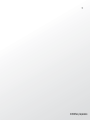 161
161
Sony VGN-NW26M Návod na používanie
- Kategória
- Barebóny pre PC / pracovnú stanicu
- Typ
- Návod na používanie
Súvisiace články
-
Sony VPCYB2L1R Návod na používanie
-
Sony VPCYB3V1E Návod na používanie
-
Sony VPCS13C5E Návod na používanie
-
Sony VPCZ21C5E Návod na používanie
-
Sony VPCZ11A7E Návod na používanie
-
Sony VPCZ13C7E Návod na používanie
-
Sony VGN-TT26XRN Užívateľská príručka
-
Sony VGN-TT1 Návod na používanie
-
Sony VPCSB1D7E Návod na používanie
-
Sony VPCSB2C5E Návod na používanie